Google reCAPTCHA to ochrona antyspamowa, która pomaga odróżnić boty internetowe od realnych użytkowników. W Landingi reCAPTCHĘ możesz dodać na dwa sposoby: włączając ochronę reCAPTCHA v3 dla wszystkich landing page’y (odwiedzający nie muszą wykonywać żadnej akcji) lub dodając reCAPTCHĘ v2 do formularza (odwiedzający muszą ręcznie potwierdzić, że nie są botami).
Sprawdź także inne metody ochrony przed spamem:
Jaka jest różnica między reCAPTCHA v2 i v3? Które rozwiązanie jest lepsze?
reCAPTCHA v2 i v3 to narzędzia stworzone przez Google w celu zapobiegania spamowi i złośliwym działaniom na stronach internetowych. Główną różnicą jest sposób ich działania. Aby udowodnić, że użytkownicy nie są robotami, reCAPTCHA v2 często prosi ich o rozwiązane łamigłówek, takich jak klikanie pól wyboru lub identyfikowanie obrazów. reCAPTCHA v3 natomiast działa w tle i w celu ustalenia, czy użytkownik jest prawdziwy, czy nie, ocenia jego zachowanie na stronie, nie wymagając przy tym żadnej interakcji.
To, która z tych opcji jest lepsza, zależy od konkretnych potrzeb witryny. v3 jest bardziej przyjazna internautom, ponieważ nie zakłóca korzystania z witryny, podczas gdy v2 może być lepsza w przypadkach, w których wymagana jest bardziej precyzyjna weryfikacja użytkownika.
Dodawanie reCAPTCHA v3 do wszystkich landing page’y
reCAPTCHA v3 w Landingi włączysz w ustawieniach konta. Działa dla wszystkich landing page’y. Możesz wybrać umiejscowienie ikony reCAPTCHA po lewej lub prawej stronie ekranu.
1. Zaloguj się na swoje konto w Landingi, kliknij nazwę swojego profilu i wybierz Ustawienia.
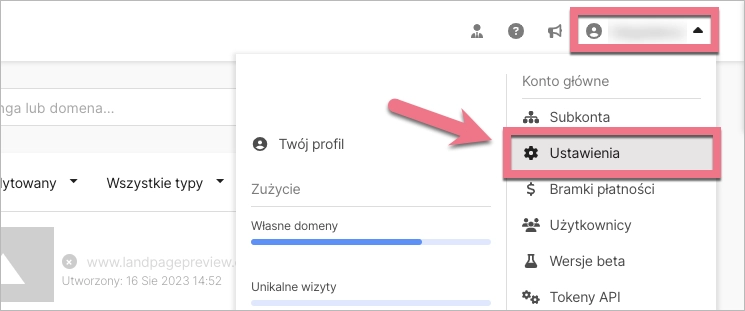
2. W sekcji reCAPTCHA wybierz pozycję ikony (1), a następnie Zapisz zmiany i włącz (2).
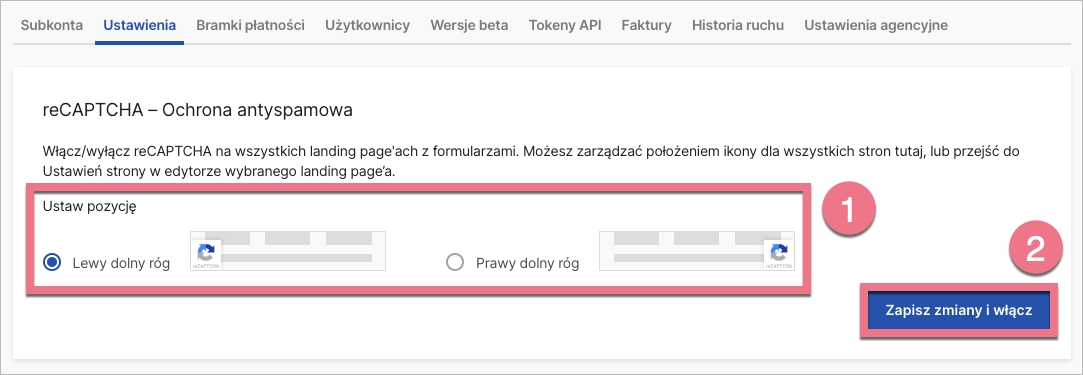
3. W każdej chwili możesz wyłączyć reCAPTCHĘ dla wszystkich landing page’y (1) lub wprowadzić i zapisać zmiany (2).
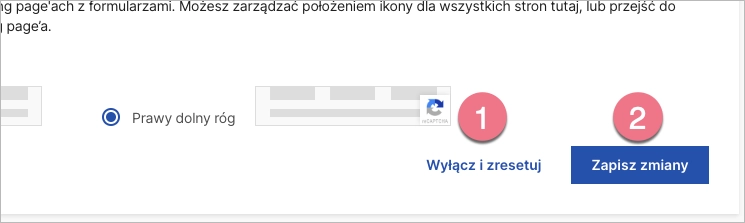
Ikona reCAPTCHA będzie widoczna na wszystkich landing page’ach, na których znajduje się formularz.
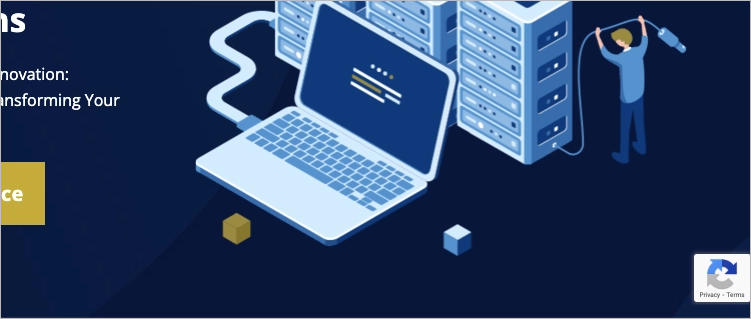
Pozycja ikony reCAPTCHA dla pojedynczego landing page’a
1. Możesz zmienić pozycję ikony dla danego landing page’a w jego Ustawieniach strony. W edytorze znajdź zakładkę reCAPTCHA w menu po prawej stronie i rozwiń ją.
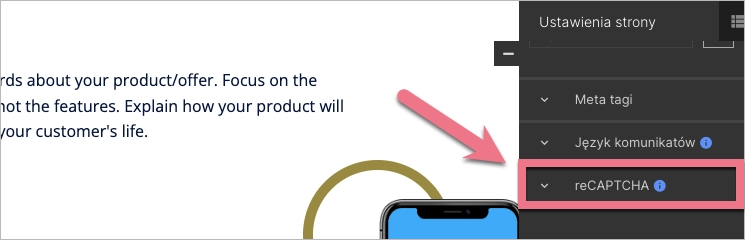
W trakcie edycji do Ustawień strony wrócisz, klikając strzałkę:
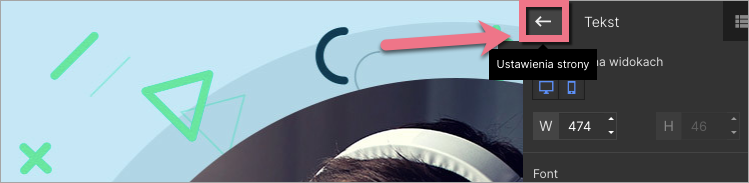
2. Wybierz pozycję ikony reCAPTCHA dla tego landing page’a.
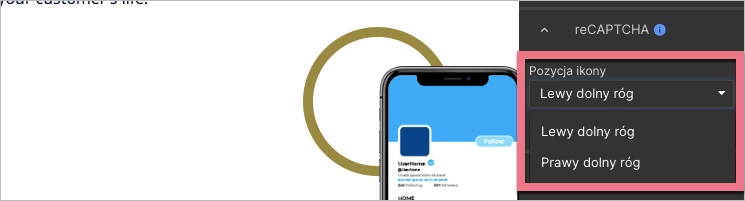
3. Nie zapomnij opublikować landing page’a.
Dodawanie reCAPTCHA v2 do formularza
Pobierz site key i secret key
1. Wejdź na stronę Google reCaptcha i przejdź do My reCAPTCHA.
2. Zarejestruj nową stronę, wpisując nazwę (label), domenę oraz wybierając reCAPTCHA v2 i checkbox.
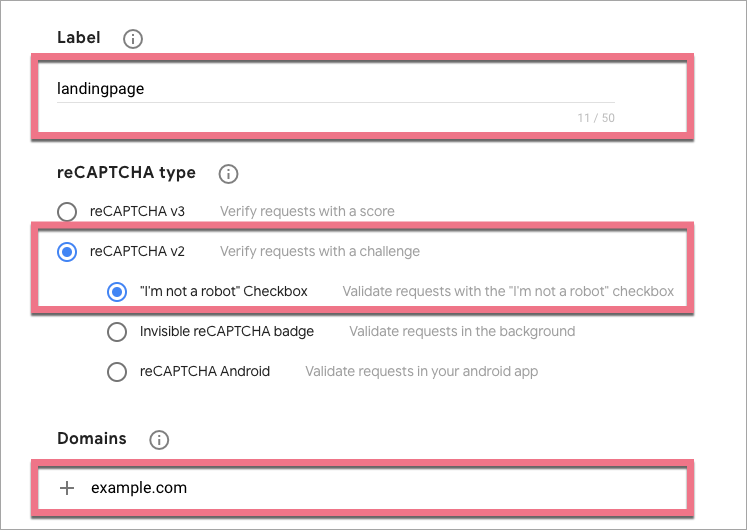
3. Podaj swój adres e-mail, zaakceptuj warunki usługi i kliknij Submit.
4. Zostaną wygenerowane Site key oraz Secret key, które należy skopiować i wkleić w ustawieniach formularza.
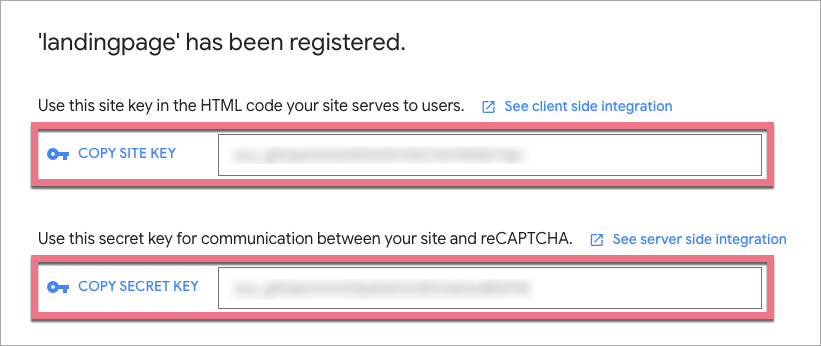
5. Przejdź do edytora w Landingi.
Aktywuj Google reCAPTCHA na landing page’u
1. Kliknij w formularz i wejdź w Ustawienia z menu podręcznego (1) lub panelu bocznego (2).
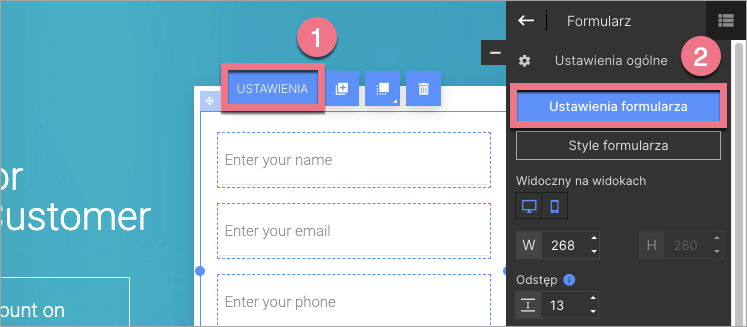
2. Wejdź w Pola formularza, kliknij Dodaj element (1) i wybierz reCAPTCHA (2).
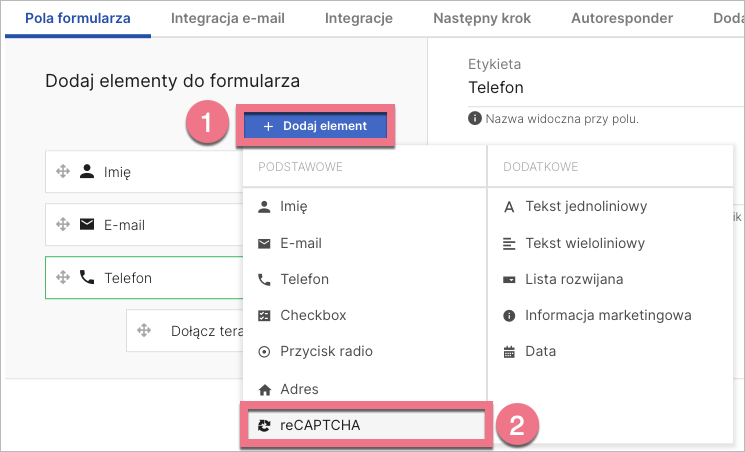
3. Wklej site key i secret key w odpowiednie pola.
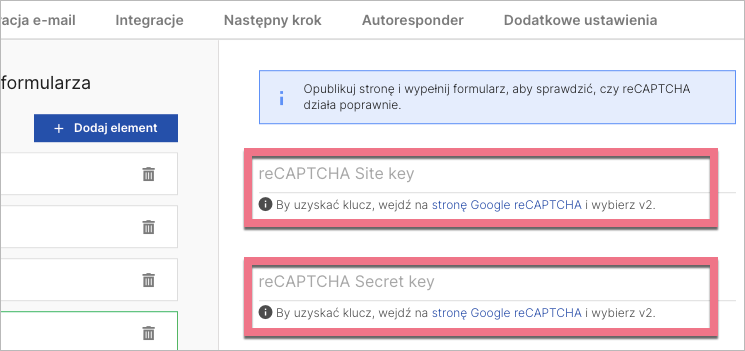
4. Zapisz i zamknij. Opublikuj landing page’a.

Pole reCAPTCHA v2 będzie widoczne w formularzu.